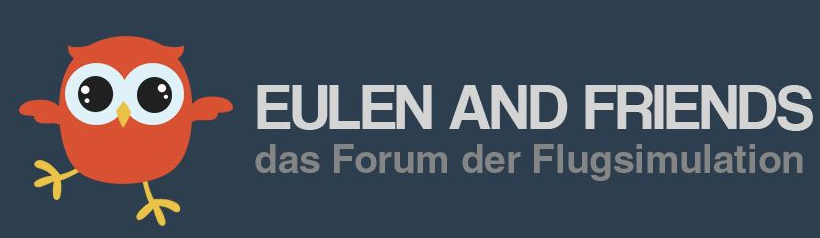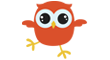Guten Abend zusammen,
auch ich hoffe auf freundliche Hilfe von euch.
Ich mußte vor ca 4 Wochen Windows 11 neu installieren. Sehr viele backups und Sicherungen wurden erstellt. Alles klappte tatsächlich, Ordner und Dateien alles da. Nur eben der MSFS 2020 nicht.
Die Ordner sind anscheinend alle da, das Spiel selbst erscheint aber nicht in den Apps. Auch ein Icon oder eine .exe-Datei fehlt. Im Store ist der MSFS 2020 bei meinen Käufen aufgeführt - nach dem Anklicken geht´s in die Xbox-App. Auch da erscheint das Spiel in meinen Käufen. Ich kann es aber nicht installieren: Fehlercode 0x800700005.
Wo könnte wohl der Fehler liegen?
Gruß Peter